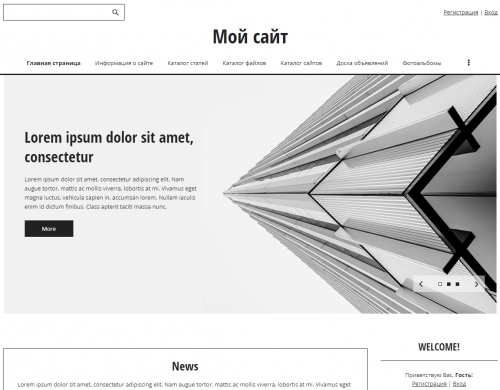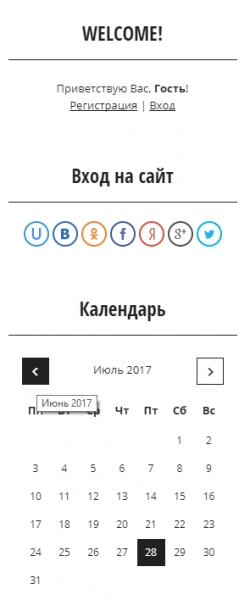Дизайн #1702
1. Как изменить шапку сайта
Верхняя часть шаблона состоит надписи названия сайта, чтобы изменить ее требуется перейти в Панель управления → Дизайн → Редактор → Глобальные блоки → Верхняя часть сайта. Вам требуется 30 и 38 строчка кода:
<!-- <logo> -->Мой сайт<!-- </logo> -->
где "Мой сайт" – вы можете изменить на любой свой текст. Если же вместо текста Вы хотите разместить изображение, тогда в этой же строке вместо "Мой сайт" пропишите код:
<img src="ссылка на логотип" />
где "ссылка на логотип" – пропишите ссылку, которую вы можете получить, осуществляя:
1) Логотип загружается в файловый менеджер сайта (Панель управления → Инструменты.)
2) После загрузки изображения, просто кликните на название изображение и вы получите заветную ссылку.
2. Как изменить картинки в слайдере
Для того, чтобы изменить картинки в слайдере, необходимо перейти в Панель управления → Дизайн → Редактор → Глобальные блоки → PROMO, где найти следующий код:
<img alt="img" src="/.s/t/1702/slider.png" style="width: 600px; height: 291px;" /> (строка 6) <img alt="img" src="/.s/t/1702/slider.png" /> (строка 15) <img alt="img" src="/.s/t/1702/slider.png" /> (строка 24)
/.s/t/1702/slider.png - является ссылкой на данное изображение. Вместо него можно указать свою ссылку на свое изображение, предварительно загрузив его в Файловый менеджер сайта.
3. Как изменить текст в слайдере
Для того, чтобы изменить текст в слайдере, необходимо перейти в Панель управления → Дизайн → Редактор → Глобальные блоки → PROMO, где найти следующие участки текста и заменить их на свои:
Строка 8-10.
<div class="cap-ttl">Lorem ipsum dolor sit amet, consectetur</div> <div class="cap-ds description">Lorem ipsum dolor sit amet, consectetur adipiscing elit. Nam augue tortor, mattis ac mollis viverra, lobortis at mi. Vivamus eget magna luctus, vehicula sapien in, accumsan lorem. Nullam iaculis enim id dictum finibus. Class aptent taciti massa nunc.</div>
Строка 17-19.
<div class="cap-ttl">Lorem ipsum dolor sit amet, consectetur</div> <div class="cap-ds description">Lorem ipsum dolor sit amet, consectetur adipiscing elit. Nam augue tortor, mattis ac mollis viverra, lobortis at mi. Vivamus eget magna luctus, vehicula sapien in, accumsan lorem. Nullam iaculis enim id dictum finibus. Class aptent taciti massa nunc.</div>
Строка 26-28.
<div class="cap-ttl">Lorem ipsum dolor sit amet, consectetur</div> <div class="cap-ds description">Lorem ipsum dolor sit amet, consectetur adipiscing elit. Nam augue tortor, mattis ac mollis viverra, lobortis at mi. Vivamus eget magna luctus, vehicula sapien in, accumsan lorem. Nullam iaculis enim id dictum finibus. Class aptent taciti massa nunc.</div>
4. Как изменить текст кнопки и активировать переход по ней.
Для того, чтобы изменить текст кнопки и указать ссылку для перехода по ней, необходимо в Панель управления → Дизайн → Редактор → Глобальные блоки → PROMO, найти строки 11, 20, 29:
<div class="cap-ds"><a role="button" href="#">More</a></div>
5. Как сделать, чтобы слайдер отображался не только на главной странице
Для этого необходимо пройти в Панель управления → Дизайн → Редактор и в шаблонах необходимого модуля найти и удалить условные операторы:
<?if($URI_ID$='page1')?>...<?endif?>
По желанию, вы можете изменять условие для вывода слайдера на различных страницах вашего сайта.
6. Как изменить цвет и изображение блоков
Под названием блока есть линия, чтобы ее изменить, перейдите в Панель управления → Дизайн → Редактор → Таблица стилей (CSS), найдите там 116 строку:
.sidetitle{font-size:23px; font-weight:700; font-family:'Open Sans Condensed'; text-align:center; position:relative; border-bottom:1px solid #212121; padding-bottom:15px
#212121 – является цветом данной линии. Вместо него можно указать свой html-цвет.
7. Как изменить фон шаблона
Изменить фон сайта можно в Панель управления → Дизайн → Редактор → Таблица стилей (CSS). Вам потребуется перейти к 9 строке кода:
body{background:#fff;margin:0;font-size:13px;color:#212121;font-family:"Open Sans",sans-serif;
#fff – фон сайта. Его можно изменить на любой другой html-цвет. #212121 – цвет текста в шаблоне. Его аналогично можно изменить на любой другой html-цвет.
8. Какой цвет основных элементов сайта?
Цветом цветом основных элементов сайта является #212121.

Если требуется сменить цветовую гамму, то воспользуйтесь заменой #212121 на любой свой html-цвет, используя замену внутри шаблона Таблица стилей CSS.